Исправить системную ошибку 67, возникшую в Windows 11
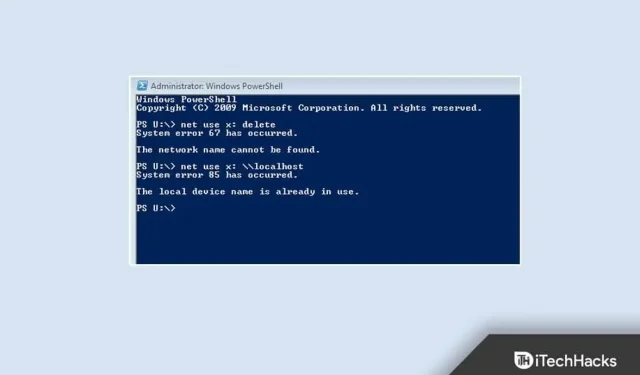
«Произошла системная ошибка 67» — это распространенная проблема, возникающая при попытке подключить сетевой диск в CMD/PowerShell. В этой ошибке обычно виноваты неправильная конфигурация сети и устаревшие сетевые драйверы. Тем не менее, есть различные другие причины, почему это отличается. Продолжайте читать этот пост, чтобы узнать, как решить эту проблему.
Исправить системную ошибку 67 в Windows 11/10
При возникновении этой ошибки у пользователей возникают трудности с подключением сетевых дисков, и в командной строке отображается сообщение об ошибке. Ниже приведены некоторые методы устранения неполадок, которые помогут решить эту проблему:
Используйте правильный синтаксис
Использование неправильного синтаксиса является наиболее распространенной ошибкой пользователей. Обязательно используйте обратную косую черту, если вы подключаете сетевой диск. Если вы используете косую черту, терминал может подумать, что вы указываете параметры.
Обновите драйверы сетевого адаптера
Ваше устройство с Windows 11 может получить сообщение об ошибке «Произошла системная ошибка 67» из-за отсутствия или повреждения драйверов адаптера беспроводной сети. Обновите драйверы и проверьте, устранена ли проблема. Вот как вы можете это сделать:
- Нажмите «Пуск» и найдите «Диспетчер устройств».
- Щелкните Открыть > Сетевые адаптеры.
- Затем щелкните правой кнопкой мыши адаптер беспроводной сети.
- Нажмите «Свойства» и перейдите на вкладку «Драйвер».
- Нажмите «Обновить драйвер» и следуйте инструкциям на экране, чтобы завершить процесс.
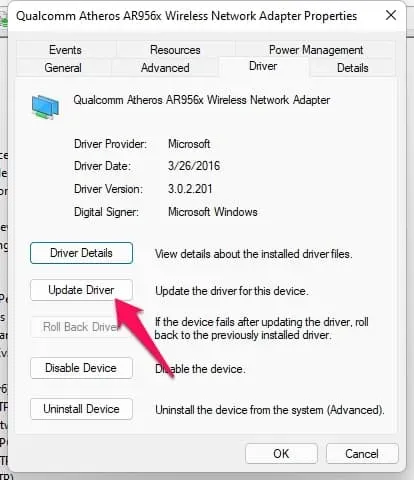
- После этого перезагрузите устройство и проверьте, решена ли проблема с CMD/PowerShell.
Включить возможности рабочего стола
При включении Desktop Experience на вашем устройстве будут установлены графический пользовательский интерфейс (GUI) и различные инструменты, в том числе функции взаимодействия с клиентами. Иногда это может решить эту проблему. Вот как вы можете это сделать:
- Откройте Панель управления > Система и безопасность > Администрирование.
- Щелкните Диспетчер серверов > Функции.
- Щелкните Добавить функции.
- Выберите «Возможности рабочего стола» и нажмите «Добавить необходимые функции».
- Нажмите «Далее» и нажмите «Установить».
Отключить политику защищенных путей UNC
Иногда эта ошибка возникает из-за принудительной политики путей UNC. Отключите эту функцию и проверьте, решена ли проблема. Вот как вы можете это сделать:
- Нажмите клавишу Windows + R, чтобы открыть диалоговое окно «Выполнить».
- Введите gpedit.msc и нажмите OK.
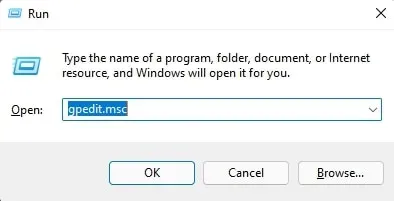
- Теперь щелкните Конфигурация компьютера > Административные шаблоны > Сеть > Поставщик сети.
- Дважды щелкните Защищенные пути UNC.
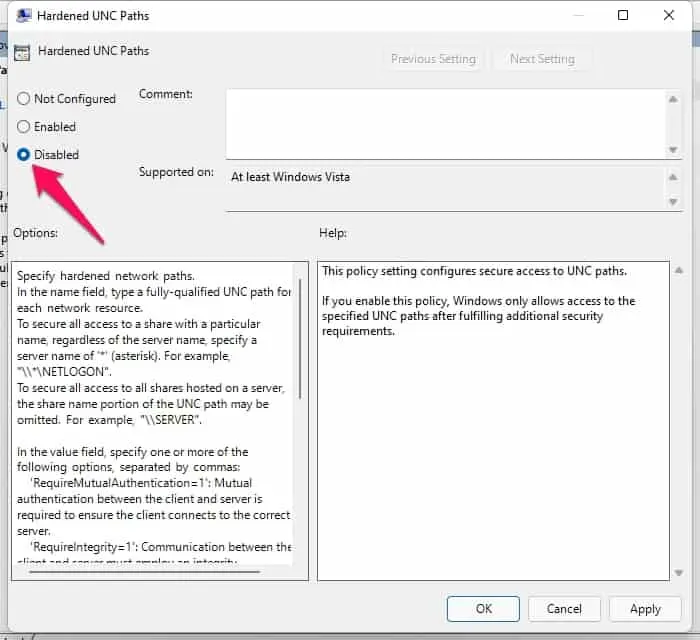
- Установите флажок «Отключено» и нажмите «ОК», чтобы сохранить изменения.
- Перезагрузите устройство и проверьте, решена ли проблема.
Отключить драйвер транслятора сетевых IP-адресов
Эта проблема может возникнуть, если вы неправильно настроили драйвер IP NAT. Отключите драйвер и перезагрузите устройство. Вот как вы можете это сделать:
- Откройте Диспетчер устройств на вашем ПК.
- Щелкните Вид > Показать скрытые устройства.
- Теперь разверните Драйверы, не поддерживающие Plug and Play.
- Щелкните правой кнопкой мыши конвертер сетевых IP-адресов и выберите «Отключить».
- Дважды щелкните Да; теперь ваше устройство сохранит изменения и перезапустится автоматически.
Часто задаваемые вопросы
Как исправить системную ошибку 67?
Выполните шаги, указанные выше, чтобы избавиться от системной ошибки 67.
Не удалось открыть код ошибки операционной системы 67 сетевое имя Не удается найти?
Эта ошибка в основном возникает из-за поврежденных или устаревших конфигураций сетевых компонентов на контроллере домена. Попробуйте обновить драйверы сетевого адаптера, которые не работают с текущей версией Microsoft Windows Server.
Каковы симптомы, если я не могу найти сеть?
Попробуйте получить доступ к общим папкам на удаленном устройстве, используя IP-адрес вместо имени хоста. Это может решить проблему.
Подведение итогов
Вот как вы можете исправить системную ошибку 67 на вашем устройстве. Мы надеемся, что упомянутые выше методы устранения неполадок решат эту проблему. Однако, если у вас есть какие-либо проблемы, не стесняйтесь оставлять комментарии ниже.
Добавить комментарий